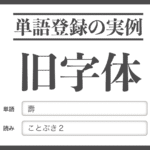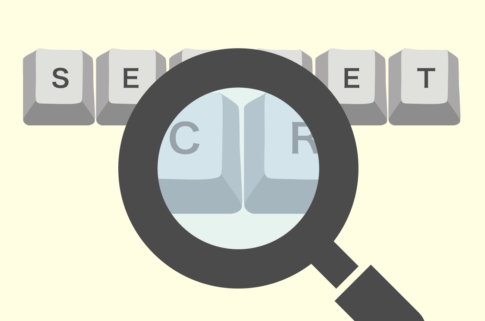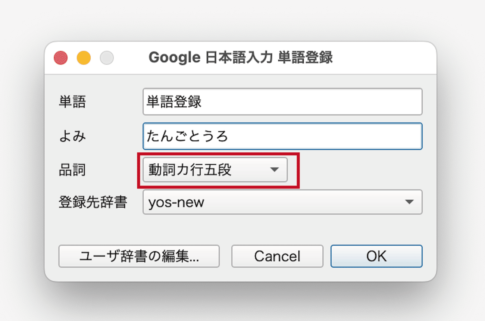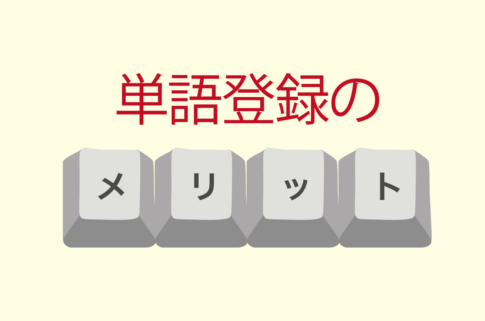本記事では、Mac用IME「かわせみ」で単語登録をする方法を紹介します。
削除する方法、訂正する方法、単語登録のショートカットも紹介していますよ。
「かわせみ」で単語登録をする方法
「かわせみ」で単語登録する手順はこちらになります。
メニューバーから設定ウィンドウを開く
画面上部にあるメニューバーからIME(文字入力プログラム)のアイコンをクリックし、「単語登録/削除…」を選択しましょう。
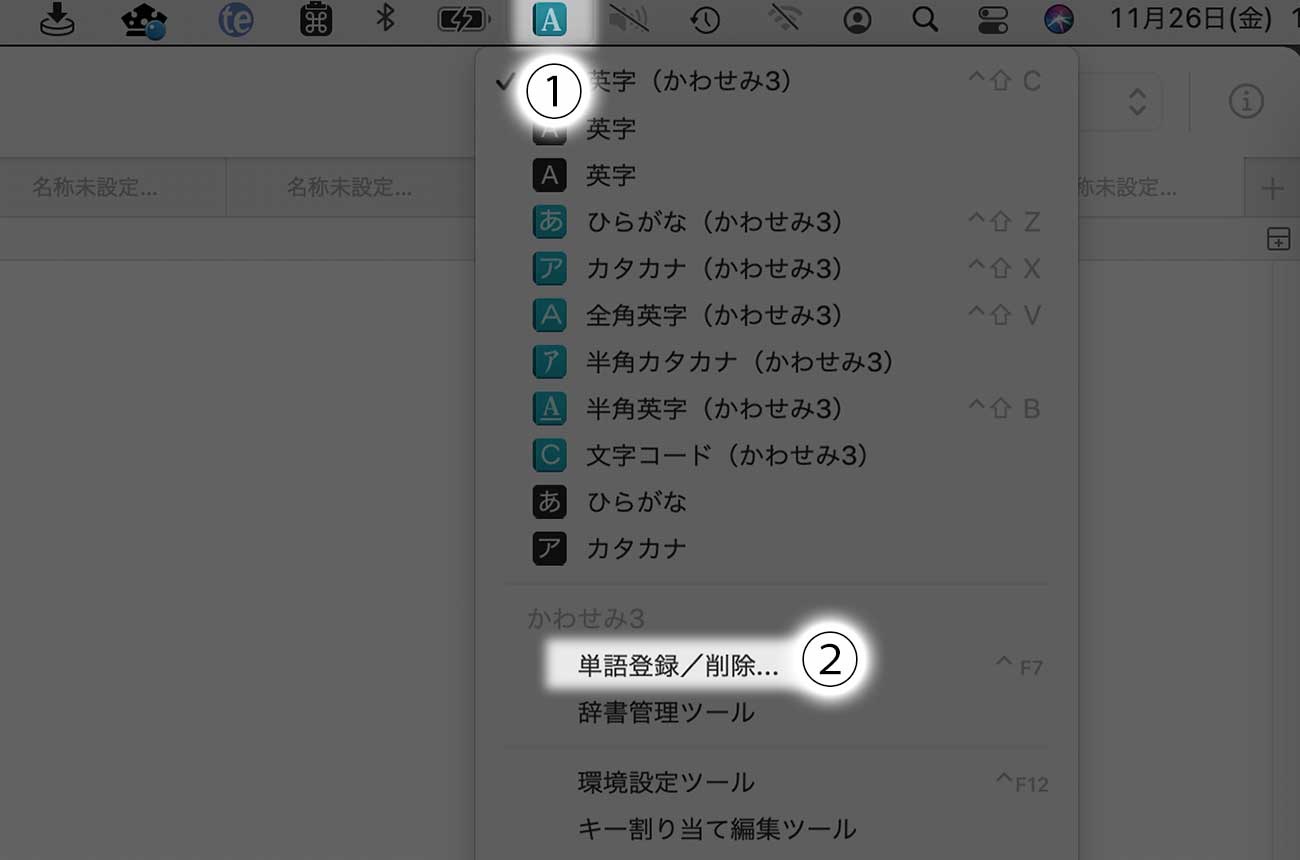
IMEのアイコンが「あ(全角)」になっているときでも「 A(半角)」になっているときでも問題ありません。
単語を登録する
出てきたウィンドウで単語登録をします。
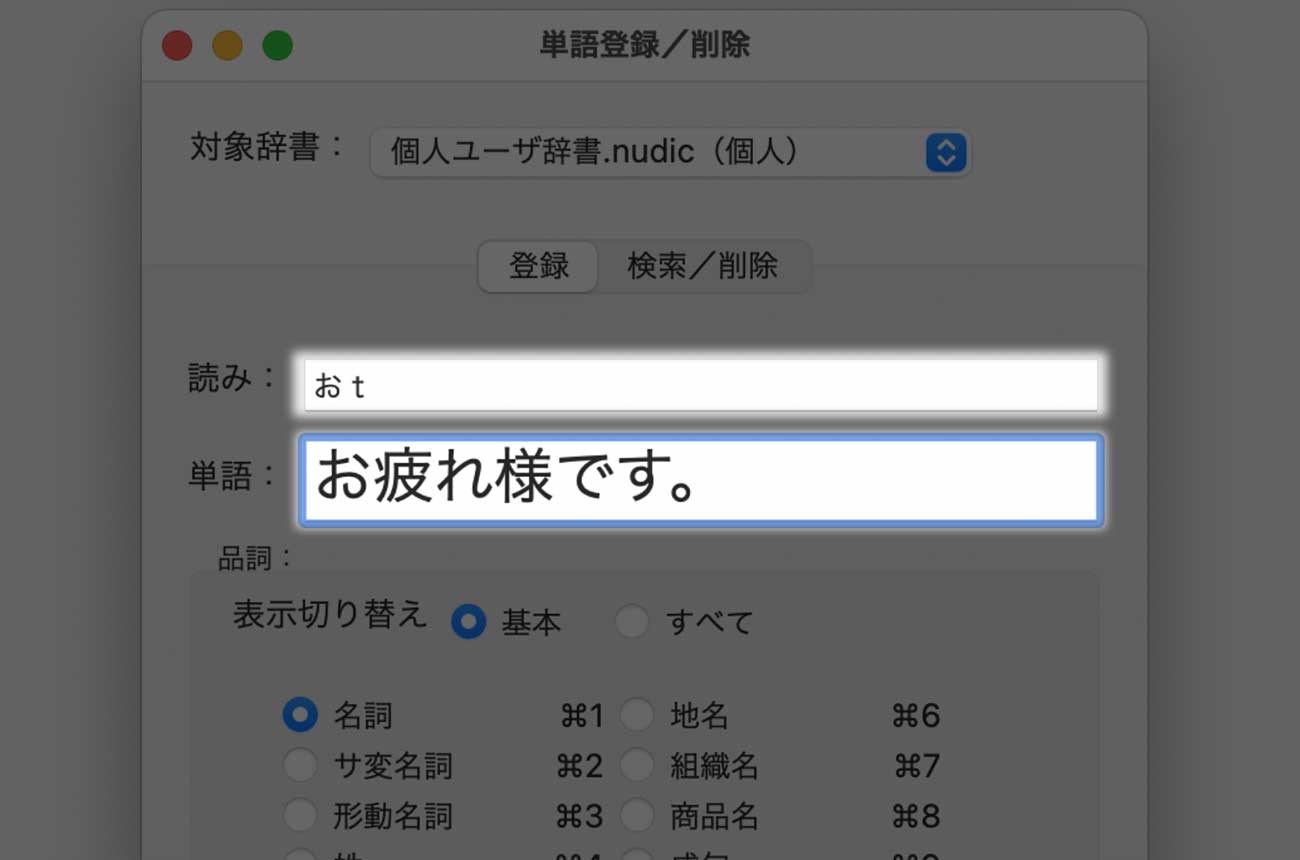
ほかのIMEとは違い「読み」が上側になっていることに注意です。
「登録」を押す
最後に「登録」のボタンを押すのを忘れないように!
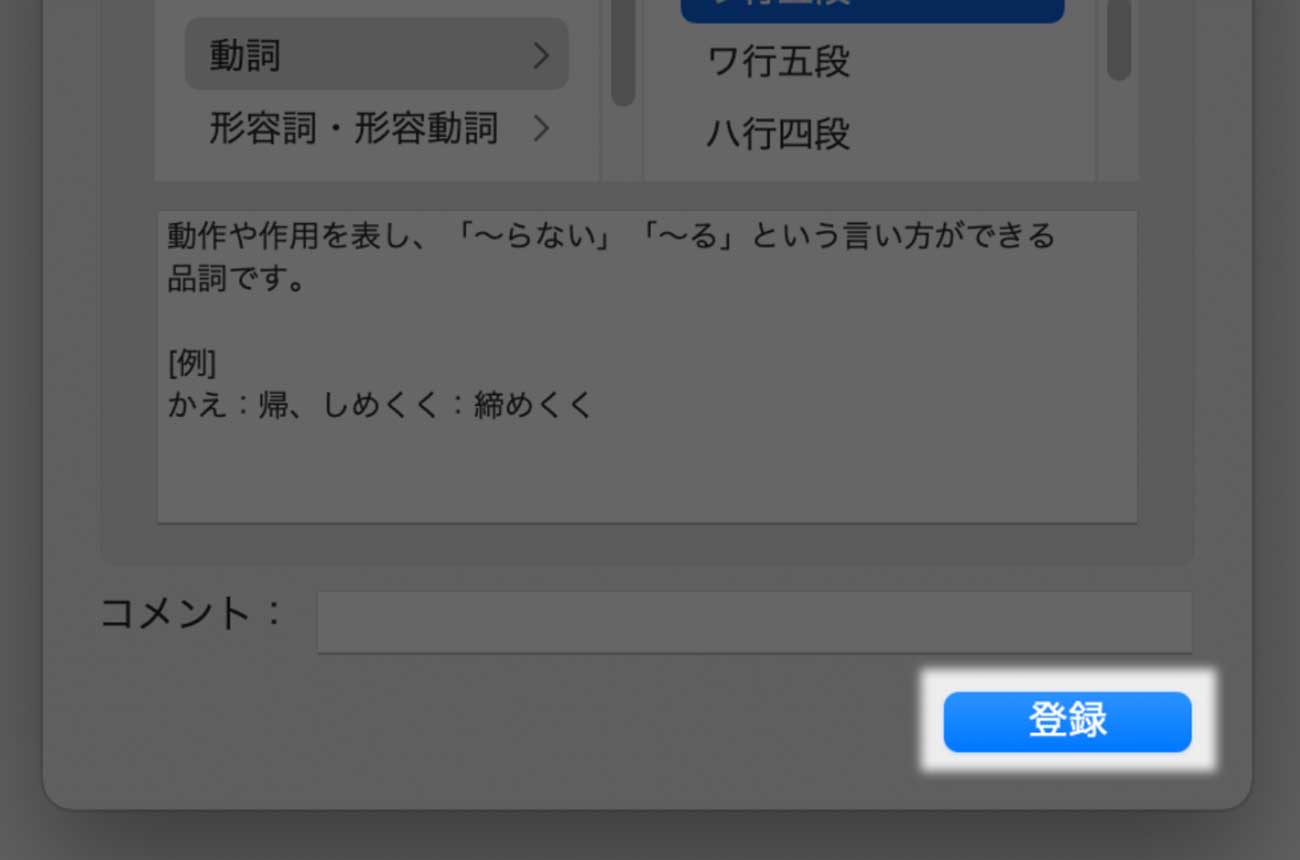
「かわせみ」で動詞の単語登録をする方法
「かわせみ」で動詞のように活用する単語を登録する手順はこちらになります。
メニューバーから設定ウィンドウを開く
画面上部にあるメニューバーからIME(文字入力プログラム)のアイコンをクリックし、「単語登録/削除…」を選択しましょう。
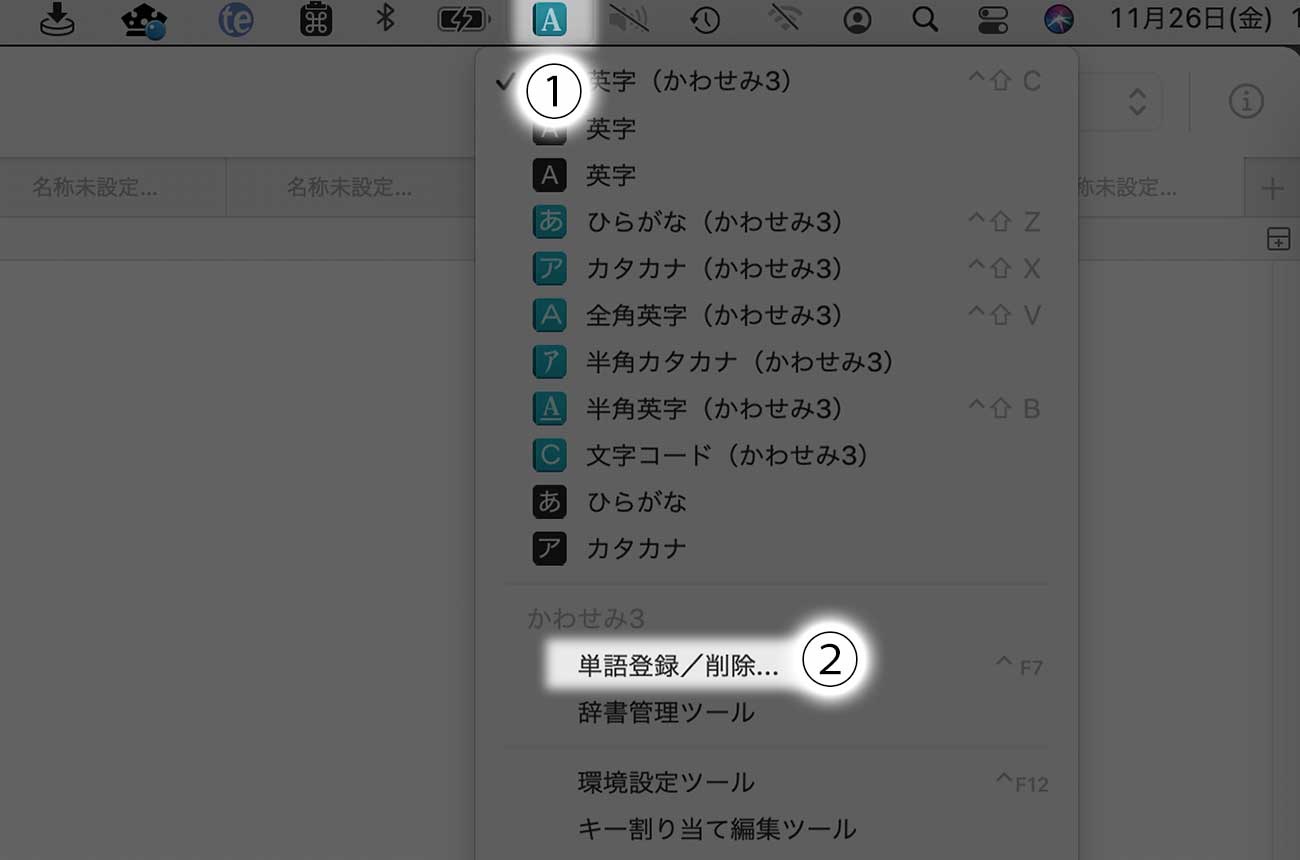
単語を登録する
出てきたウィンドウで単語登録をします。
このときに「語幹(活用しても変わらない部分)」のみを登録しましょう。
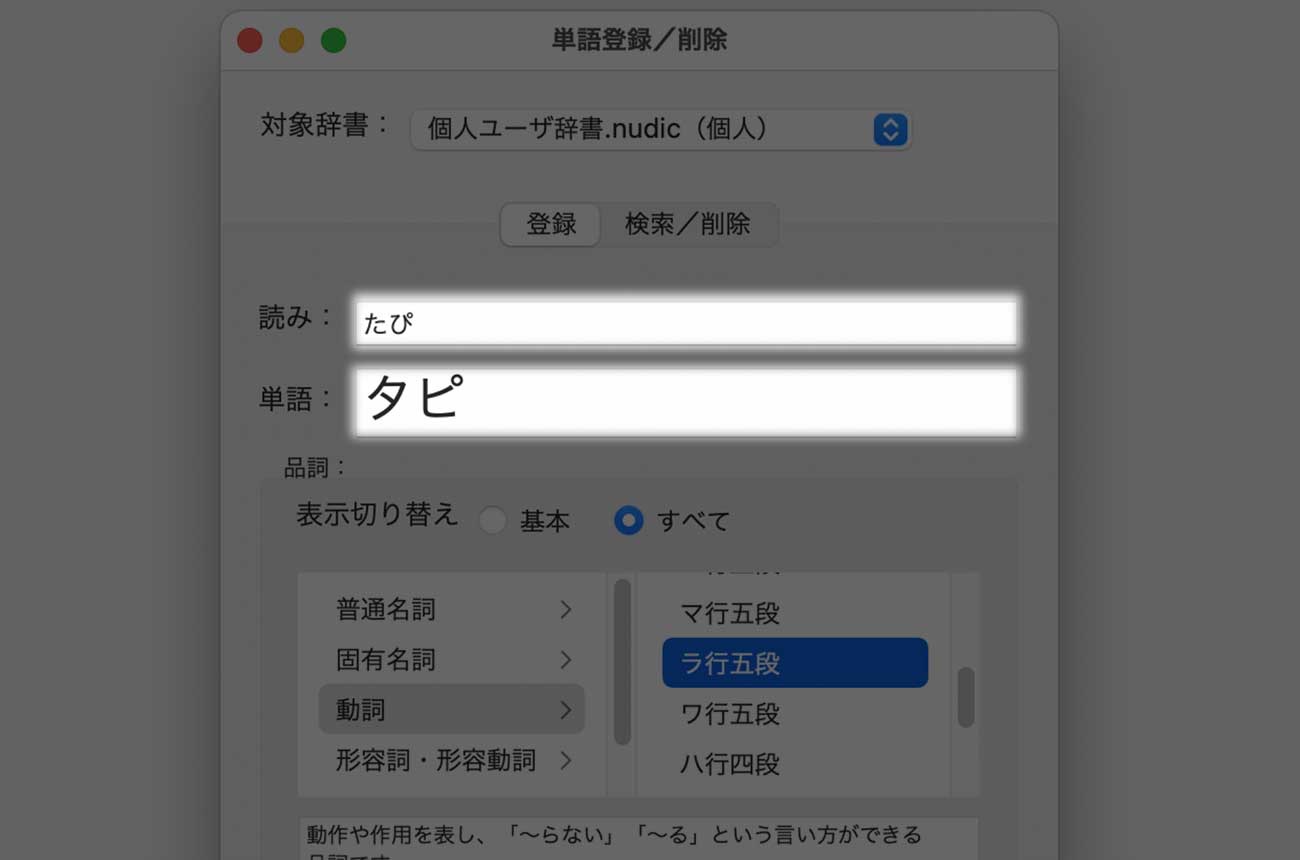
たとえば「タピる」なら「タピ」だけを登録するようにします。
動詞の種類を選ぶ
登録した単語の下に「品詞」という項目があります。
ここで、次のようにしてください。
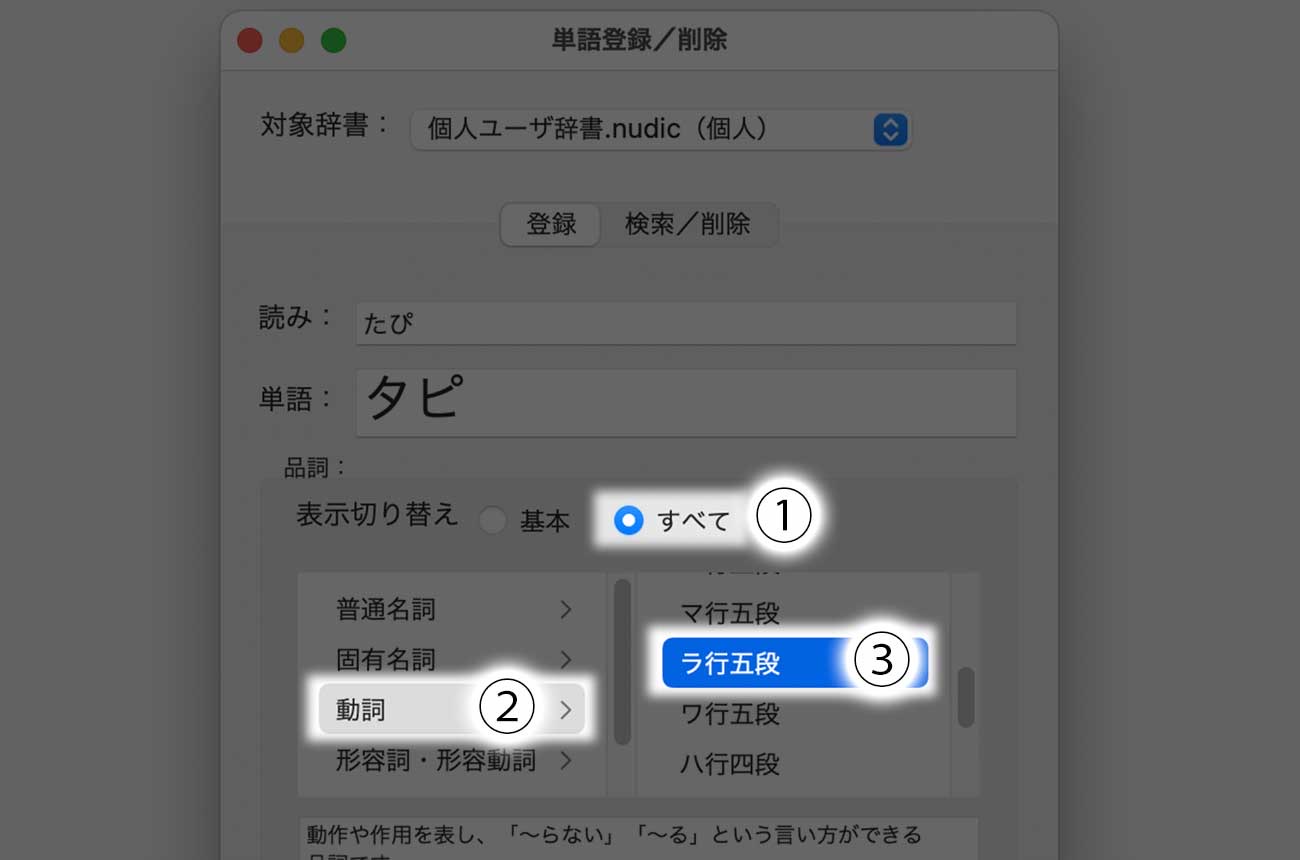
「すべて」を選ぶことで「動詞」が表示されるので、それを選びます。
その後「タピる」なら「ラ行五段」を選択しましょう。
新しく作られる動詞は「五段活用のラ行」であることがほとんどですよ。
「登録」を押す
最後に「登録」のボタンを押すのを忘れないように!
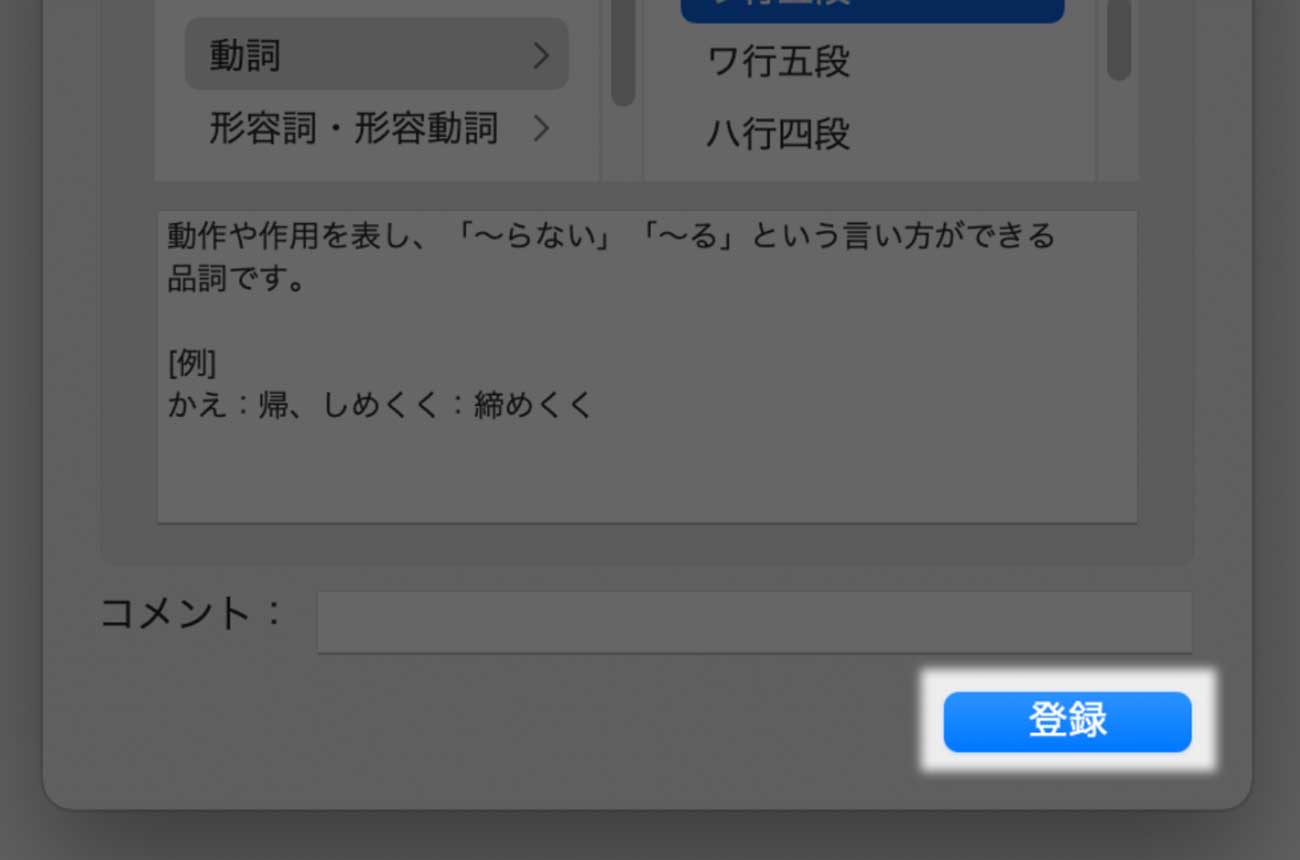
「かわせみ」で登録した単語を削除する方法
「かわせみ」で単語登録した単語を削除する手順はこちらになります。
メニューバーから「辞書管理ツール」を開く
画面上部にあるメニューバーからIME(文字入力プログラム)のアイコンをクリックし、「辞書管理ツール」を選択しましょう。
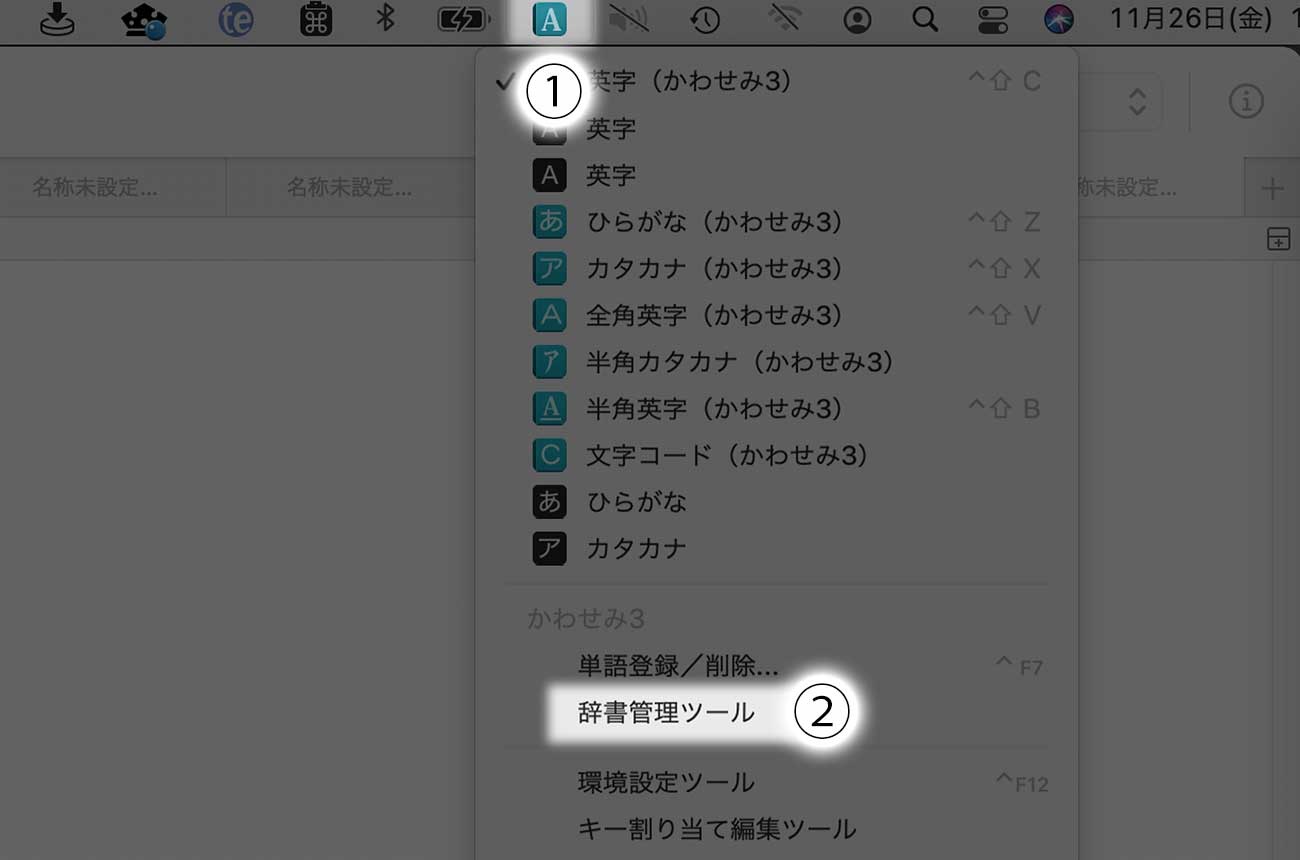
「削除」ボタンを押す
消したい単語の列をクリックで選択し、右上にある「削除」のボタンを押します。
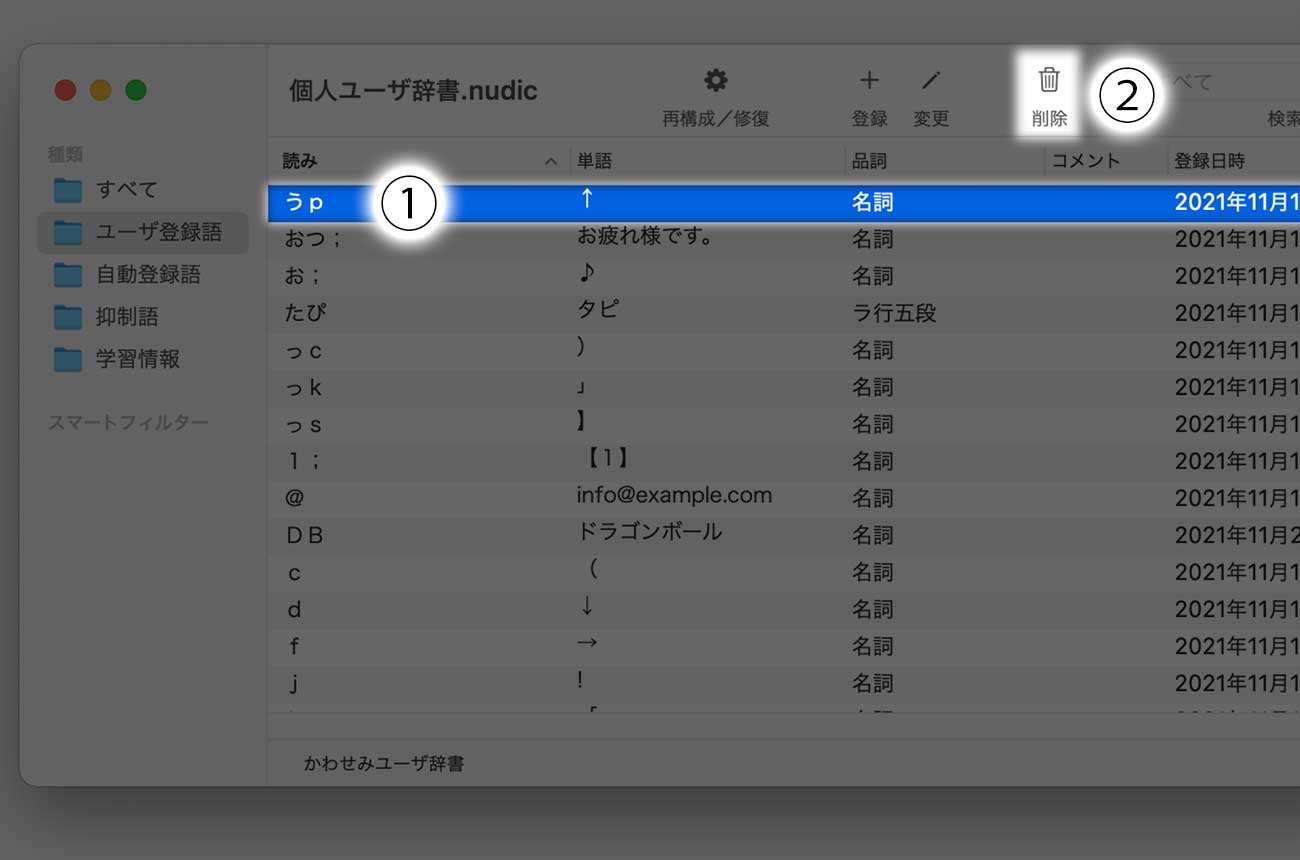
これで削除できました。そのままウィンドウを閉じても大丈夫です。
「かわせみ」で登録した単語を訂正する方法
「かわせみ」で単語登録した単語を訂正する手順はこちらになります。
メニューバーから「辞書管理ツール」を開く
画面上部にあるメニューバーからIME(文字入力プログラム)のアイコンをクリックし、「辞書管理ツール」を選択しましょう。
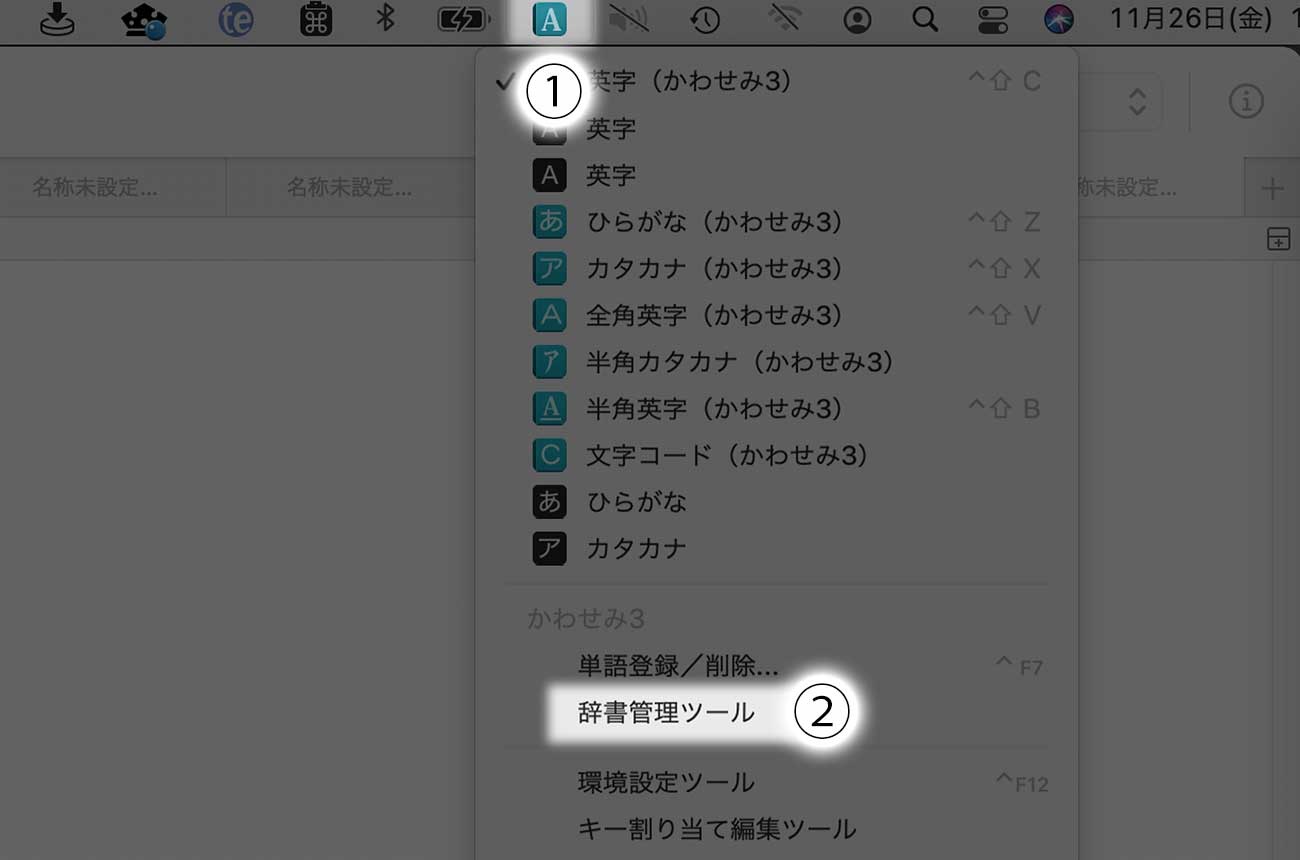
ダブルクリックする
消したい単語の列の上でダブルクリックします。
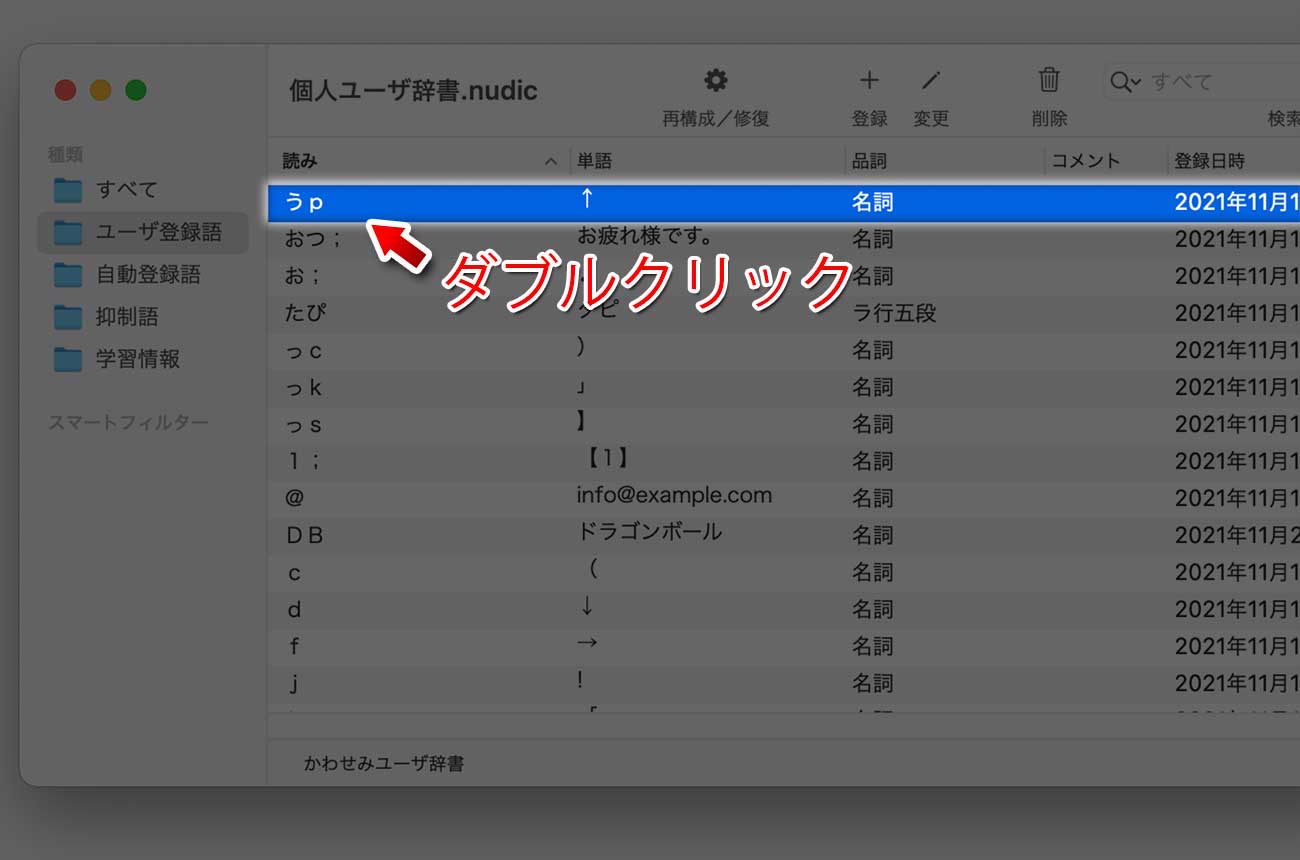
すると「訂正するウィンドウ」が開くので訂正できますよ。
「かわせみ」で単語登録をするショートカット
「かわせみ」で単語登録をするときはショートカットが使えます。
単語登録のショートカット
Control+F7
まとめ
本記事ではMac用IME「かわせみ」で単語登録する方法、削除する方法、訂正する方法、単語登録ショートカットを紹介しました。
特にショートカットは覚えておかないと単語登録をするハードルが高くなります。
ぜひ「かわせみ」の単語登録を使いこなしてくださいね。